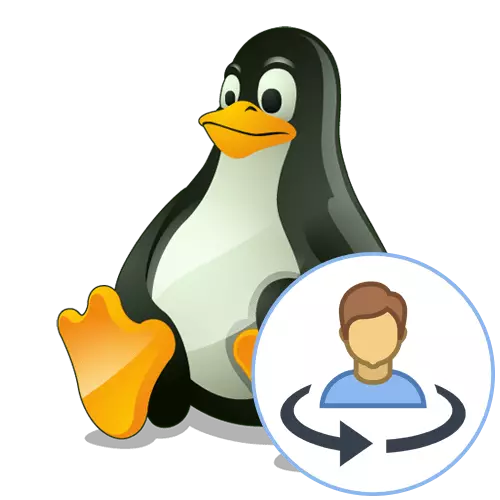
Kadang-kadang nganggo komputer handapeun kadali sistem operasi liniu, sababaraha pangguna anu dianggo giliran, contona, di bumi. Dina kasus sapertos kitu, éta henteu salawasna-campang gaduh hiji akun pikeun sadayana jalma, saprak sadayana hoyong nunjukkeun konfigurasi St sareng nampi sahenteuna réaksi pinuh. Éta sababna para pamustunganana nambihan kamampuan pikeun nyiptakeun jumlah profil anu dilereskeun pikeun ngalih ka iraha waé iraha waé. Anjeun parantos ngagaduhan tulisan dina situs kami dimana dua cara nyiptakeun pangguna anu dijelaskeun sacara detail, janten dintenna kami bakal nurunkeun prosés ieu sareng langsung diteruskeun kana topik petani antawis kana topik.
Sakumaha anjeun tingali, metoda ieu paling sederhana gancang, anu bakal ngamajukeun awal pengunjungan covicice pikeun ngalakukeun tanpa kasusah. Nanging, upami anjeun parantos nyiptakeun sési sareng henteu hoyong balikan deui PC kanggo ngarobah profilna, anu nengetan Marketana.
Métode 2: "Parobihan tombol pangguna" dikurilingan ku
Sakali deui kami netelakeun yén kamigikan prosedur anu dilakukeun dina conto sarunta sareng cangkang grafis dipasang dina standar di jerona. Upami anjeun ngajantenkeun bédana, nyerahkeun Potret layar, anjeun kedah milarian kéléh anu munggaran. Ieu moal sesah upami anjeun sahenteuna berorientasi sakedik dina antarmuka grafis. Upami teu kitu, anjeun tiasa ningali konsuméntasi resmi ngeunaan panyebaran sareng cangkangna. Ngarobih akun ngalangkungan lingkungan desktop nyaéta:
- Pencét tombol Pareuman, anu ayana dina taskbar. Éta tiasa dipassi di luhur atanapi handapeun, anu gumantung kana setélan umum.
- Dina menu kontéks anu némbongan, klik kana nami profilna anjeun sareng pilih "Parobihan pangguna" dina daptar.
- Bentuk anu sami bakal katémbong yén anjeun parantos katingal dina paréntah pikeun metoda anu sateuacana. Di dieu klik LKM dina akun anu dipikahoyong.
- Lebetkeun sandi sareng klik "Buka konci".
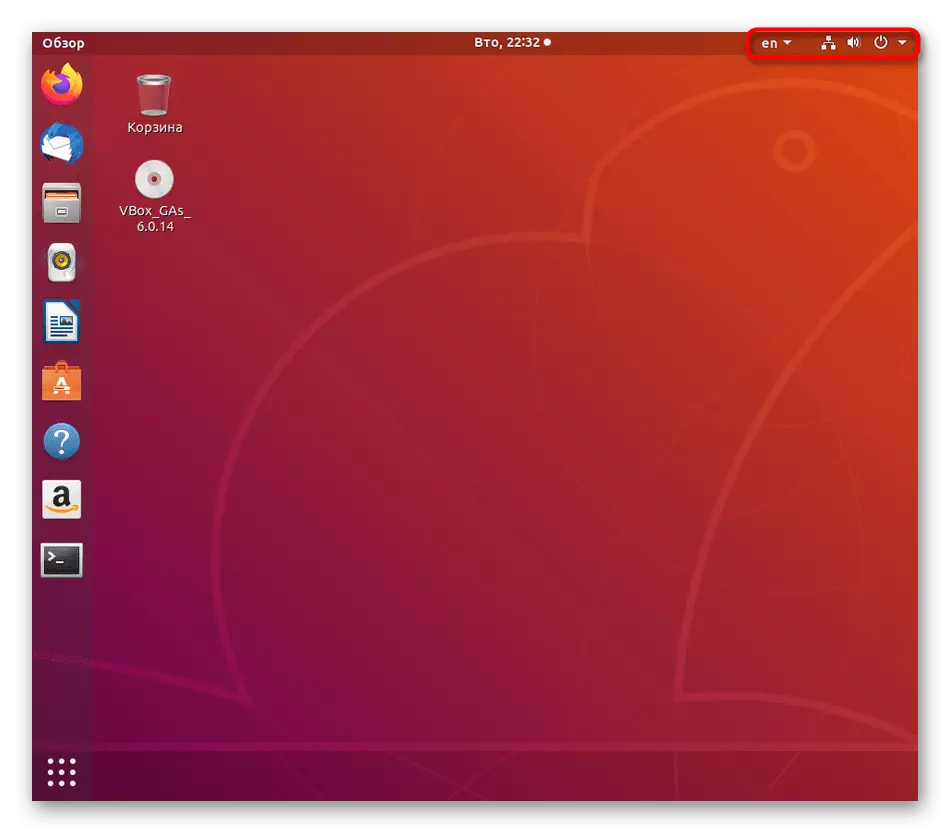

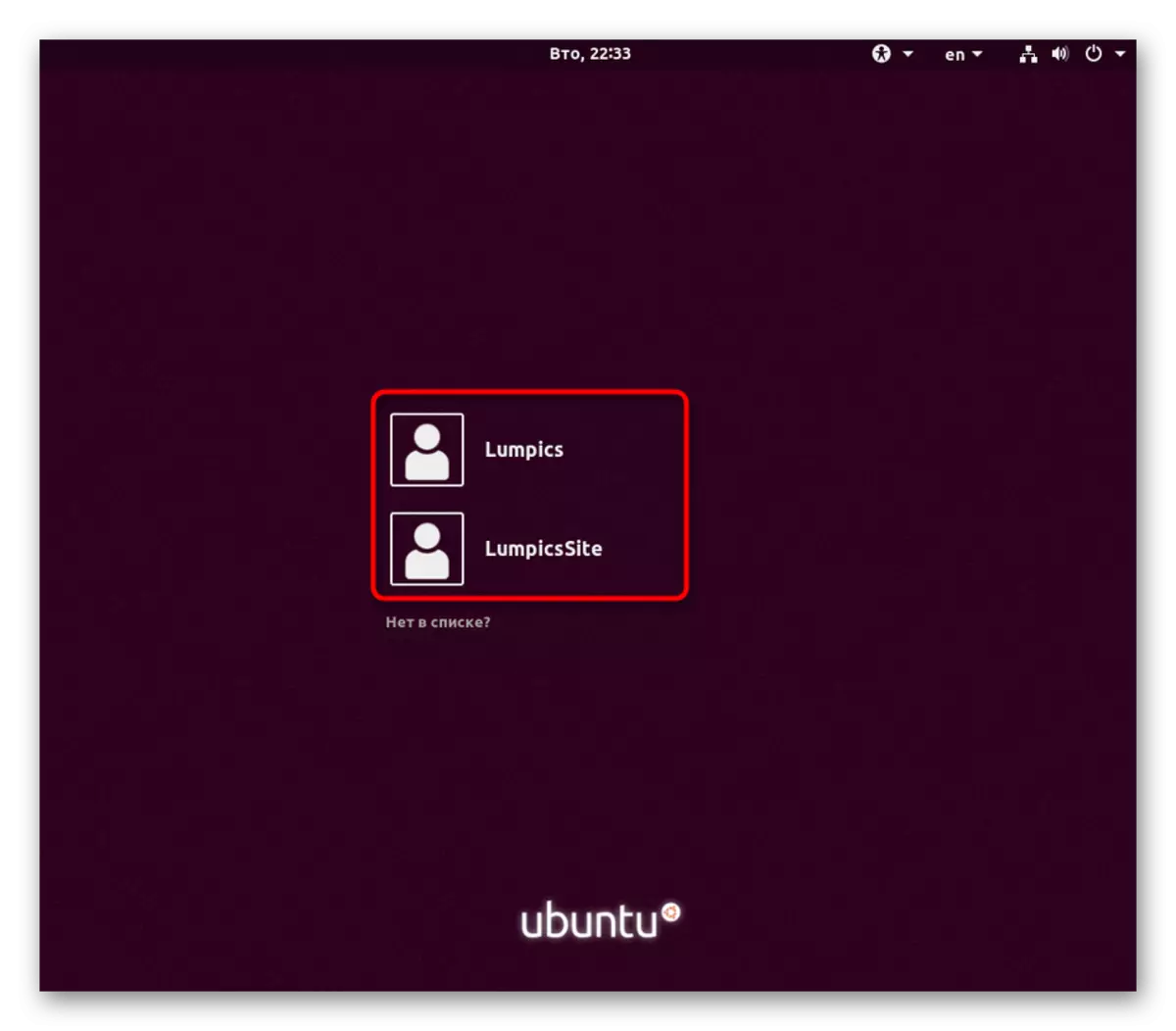
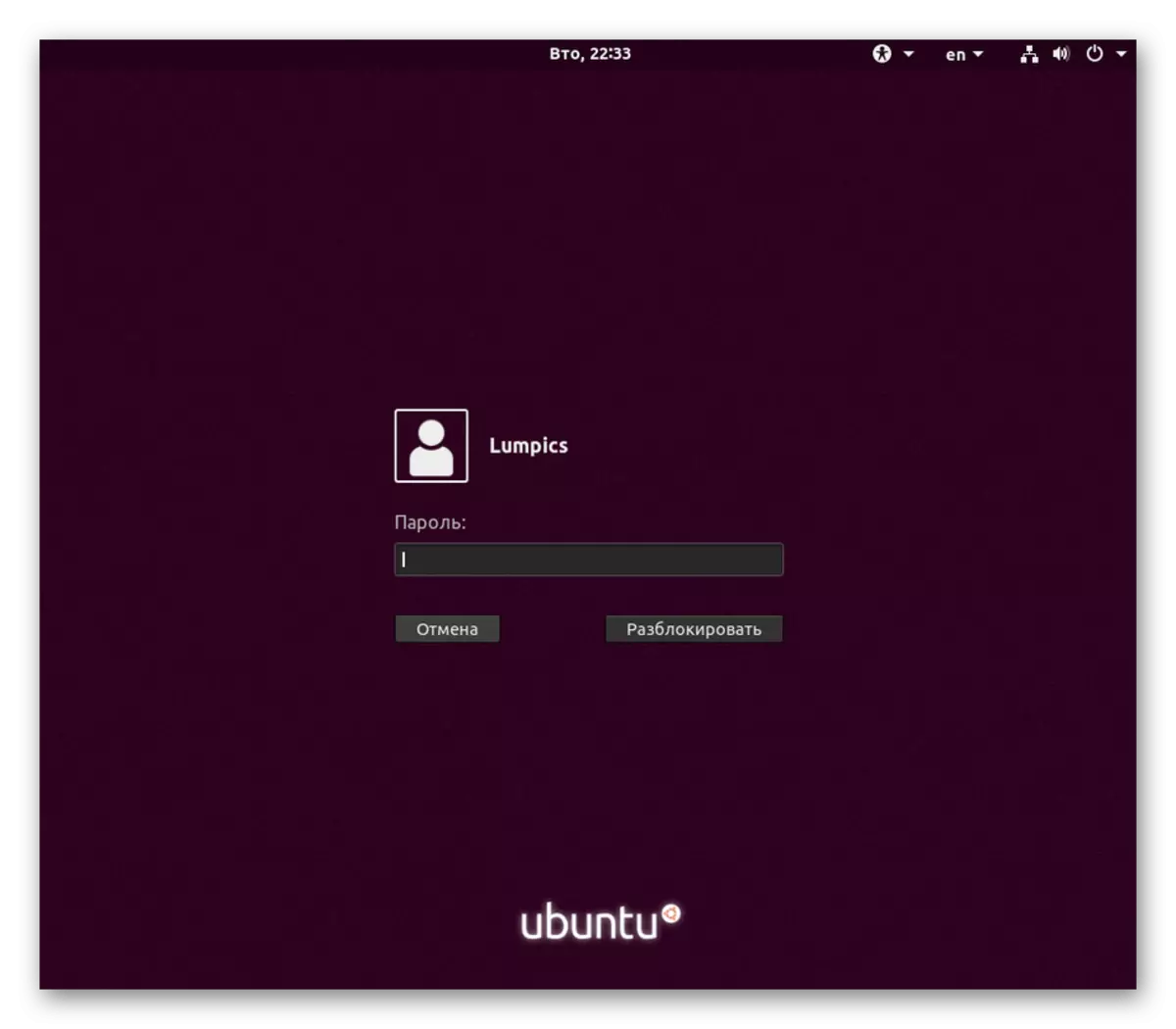
Ayeuna anjeun tiasa gampang mariksa upami robahan pangguna kajantenan. Ieu dilakukeun tina tombol anu sami dina taskbar, anu urang ngobrolkeun dina léngkah munggaran atanapi ku ngajalankeun "terminal". Di dinya anjeun tingali, ti Juni nami konsol anu dibuka.
Métode 3: Tim di terminal
Catet yén pilihan ieu cocog ngan upami anjeun teu daék ngarobih pamaké, sareng anjeun badé ngalakukeun perimba-modal anu sanésna ngalangkungan profil, teras tonggong ngalangkungan profil, sareng jalan ngalangkungan dina profil anu asli. Dina kaayaan naon waé, aya hiji tim tunggal anu ngamungkinkeun anjeun ngadamel anu pikaresepeun.
- Buka "Terminal" ku cara anu gampang, sapertos kitu, liwat ménu utama.
- Lebetkeun Paréntah SU - Ngaran pangguna, dimana nami pangguna mangrupikeun nami anu diperyogikeun.
- Pikeun muka konci kontrol, lebetkeun sandi. Catet yén éta moal ditampilkeun dina konsol, tapi karakter éta leres dina leres.
- Ayeuna perhatosan ka prasasti héjo. Sakumaha anjeun tiasa ningali, pangguna parantos suksés diganti.
- Nalika nutup konsol, jandela-up normal bakal némbongan yén sababaraha jinis prosésna ngajalankeun di dieu. Prosés ieu ngan ukur parobahan pangguna. Konpirmasi panutupan anjeun pikeun ngarengsekeun sési akun.
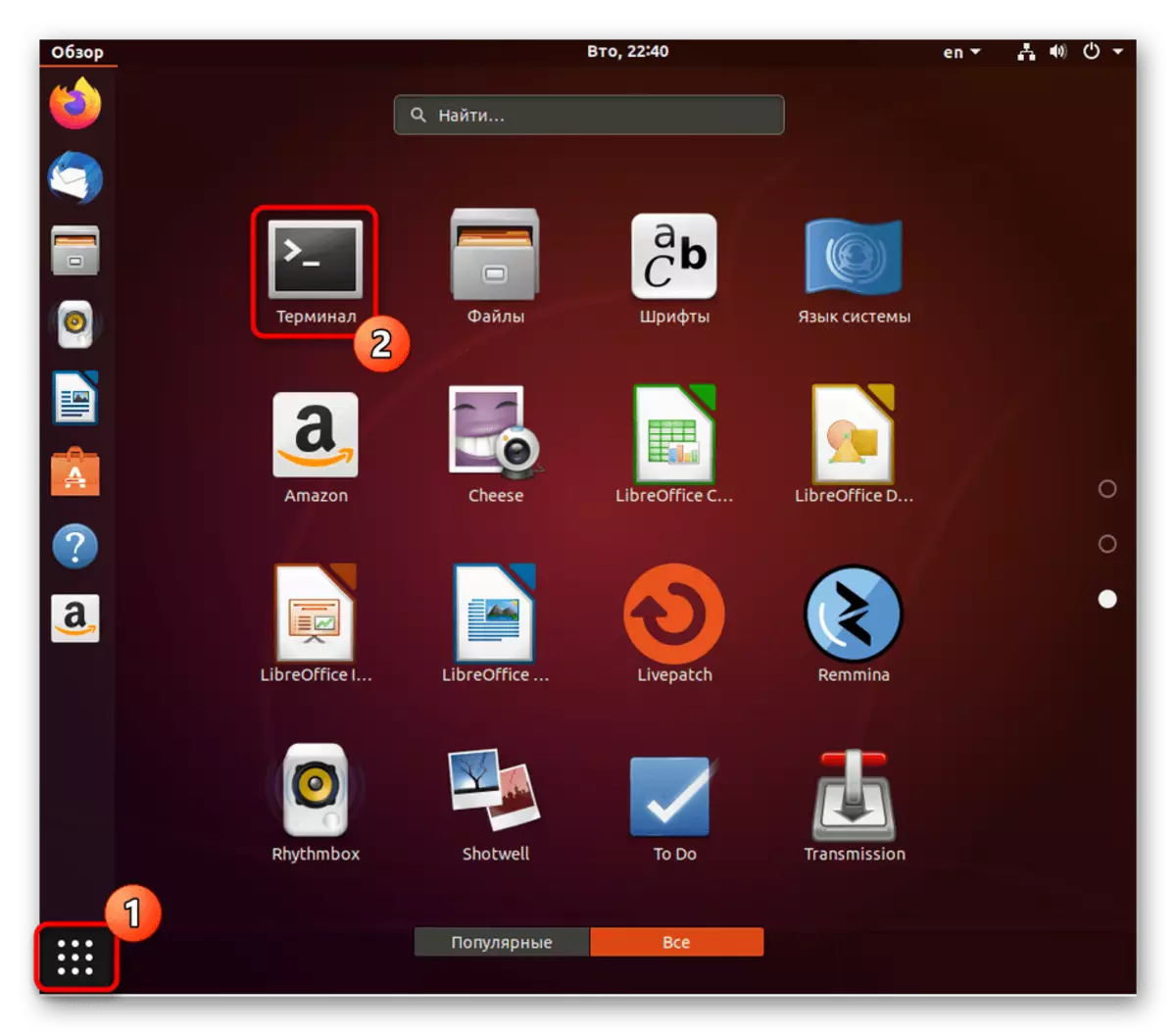
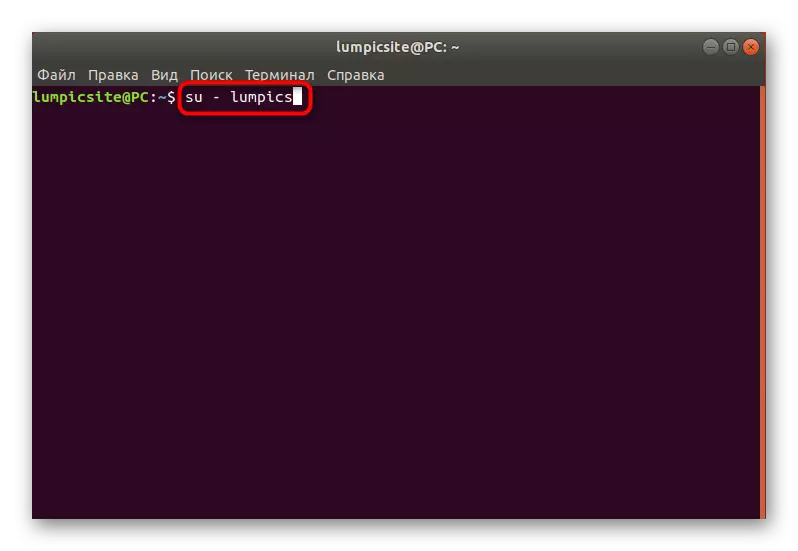
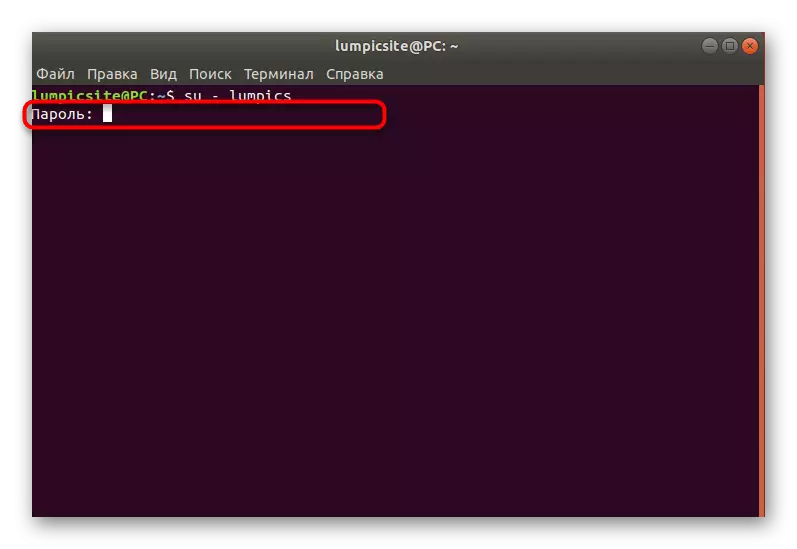
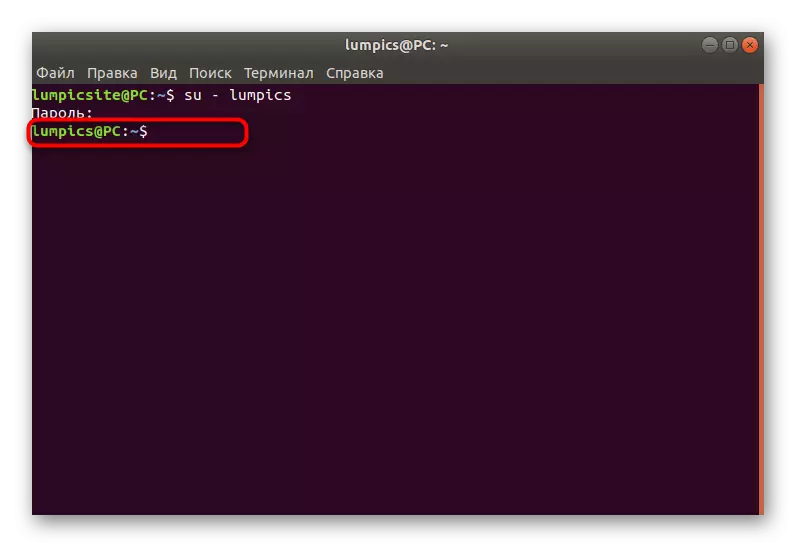
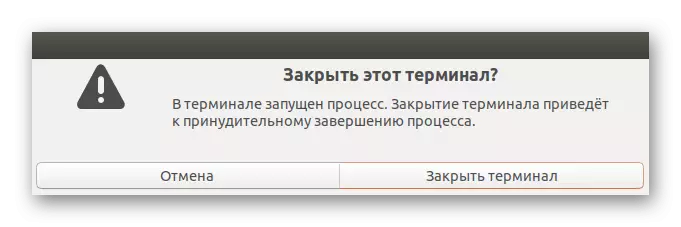
Sakumaha anjeun tiasa tingali, pikeun maksad metode ieu anjeun kedah terang derajat padatal, sareng henteu ngan sandi na. Tapi, ieu mangrupikeun pilihan anu aya anu ngamungkinkeun anjeun pikeun ngaéksekusi paréntah dina hiji konsol dina pangguna anu sanés.
Métode 4: Fungsi login otomatis
Kadang salami pamasangan atanapi saatos éta, pangguna nyiptakeun akun tanpa kecap konci sareng ngaktifkeun "login otomatis" fungsi. Dina kaayaan sapertos kitu, otoritas teratur sacara mandiri, janten pangguna anu henteu ngagaduhan kamampuan pikeun ngarobih profil dina komputer diaktipkeun. Foc posisi ieu atanapi napel profil sanés pikeun input otomatis, parameter anu dilaksanakeun ngalangkungan cangkang grafis bakal ngabantosan.
- Buka ménu aplikasi sareng angkat ka "Parameter".
- Di dieu anjeun resep kana kategori "inpormasi sistem".
- Kembangkeun kategori "pangguna" sareng klik kana tombol "Konci".
- Anjeun kedah ngetik kecap aksés superuser pikeun ngadamel kamampuan pikeun ngatur akun anu sanés.
- Saatos éta, perencana kana profil anu dipikahoyong, ngaktifkeun atanapi nganonaktipkeun "input mobil" ku cara mindahkeun slaider.
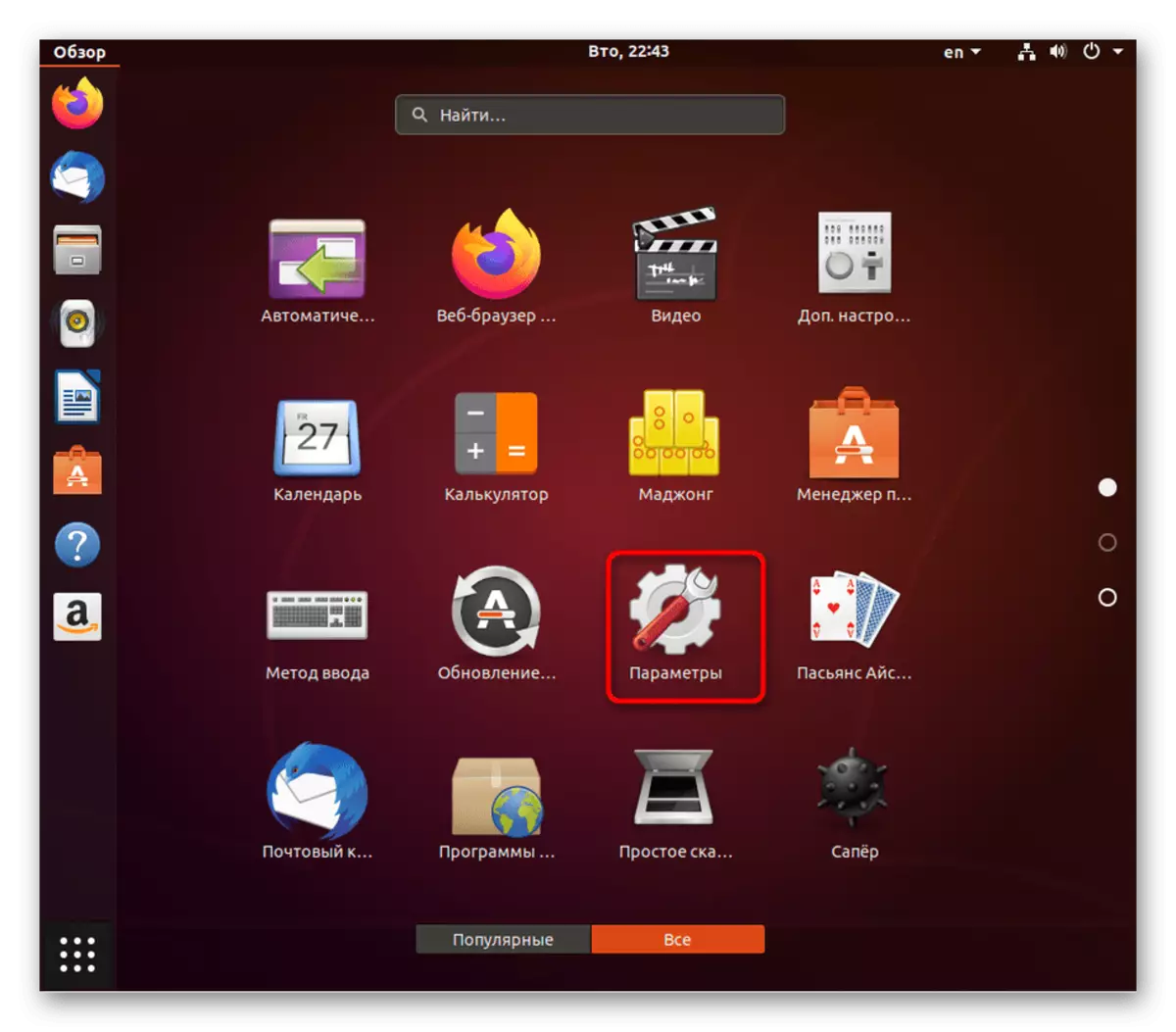
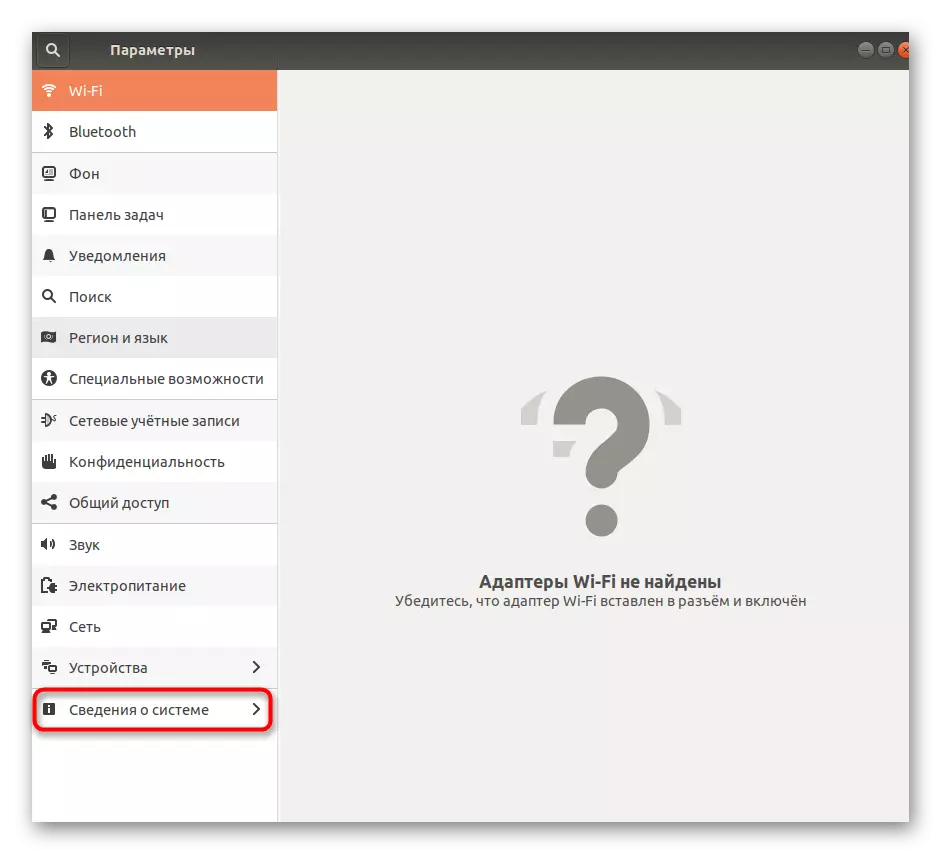
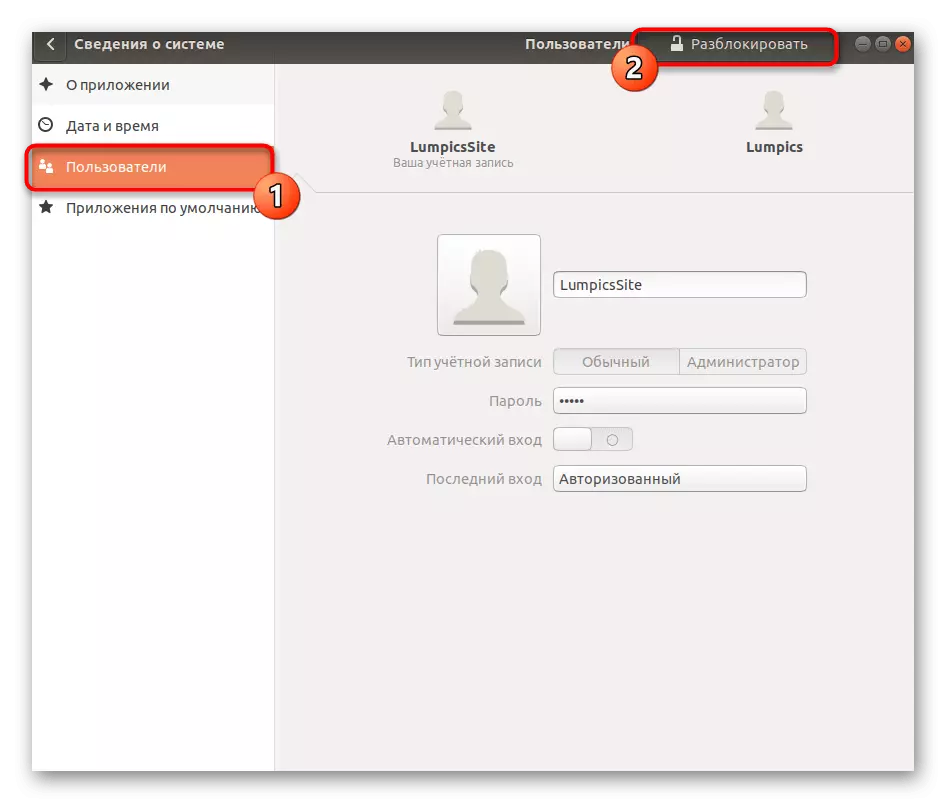
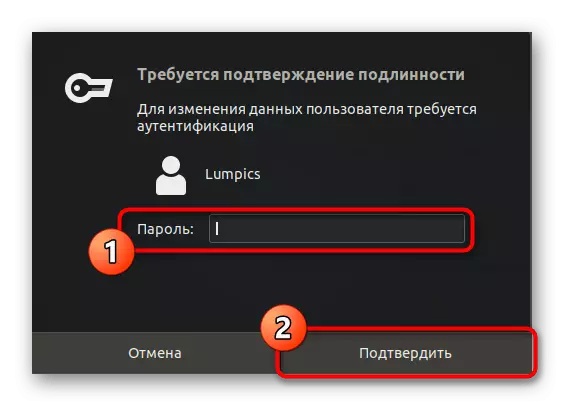
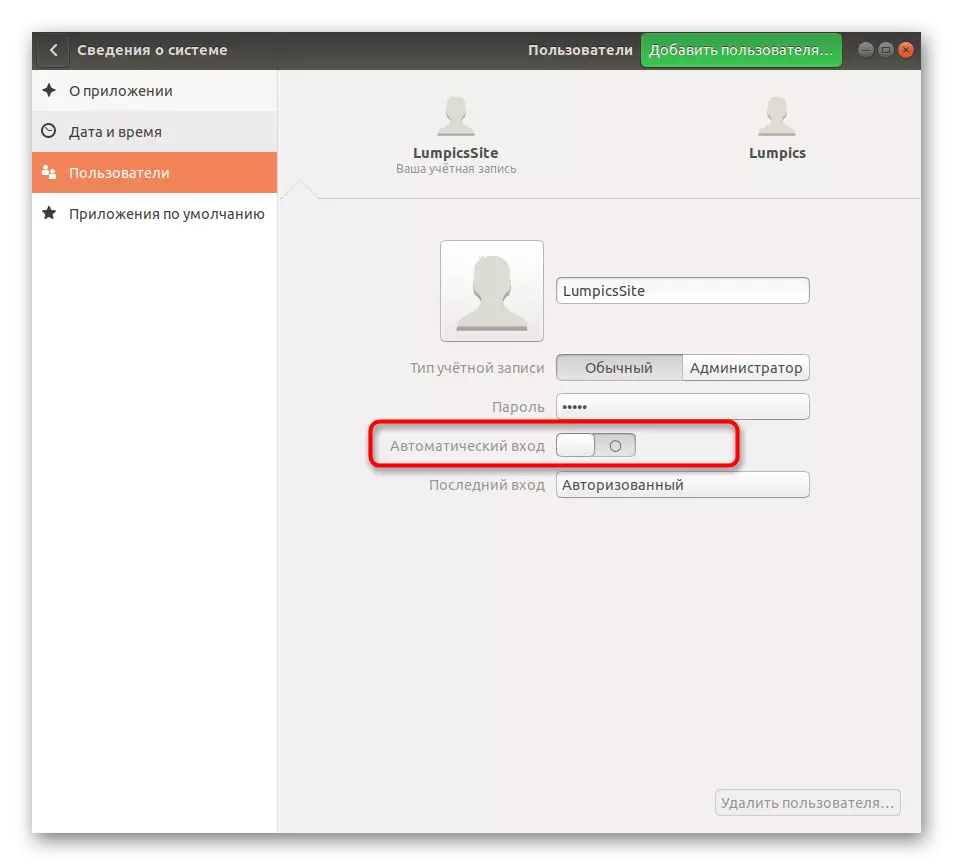
Di luhur anjeun diajar kira-kira pilihan parobahan Paké pangguna sayogi, anu terakhir anu ngalibatkeun coriin pilihan-pilihan otomatis, anu bakal saderhana prosedur pamilian nalika parantos cukup jarang. Anjeun ngan ukur kedah milih cara anu luyu sareng turutan petunjuk pikeun ngatasi tugasna gampang.
